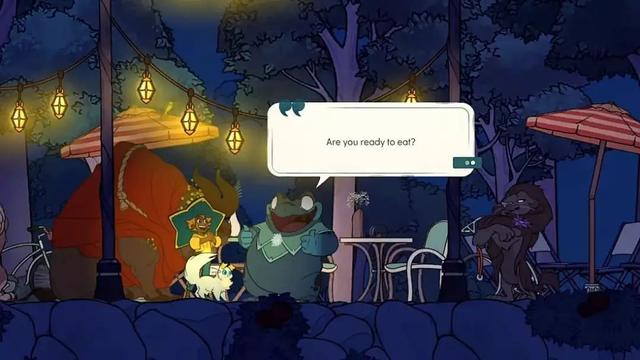word中标尺的视图方式(Word文档中标尺的使用)
Word文档中标尺的使用
WORD文档中为了使文档更加的有布局性,需要对文档的页边距以及首行缩进之类的进行编辑,这次我们主要介绍一下办公软件WORD文档中标尺以及标尺滑块的作用和使用方法。
如果打开WORD发现没有显示出标尺,那么就先在“视图”选项中将“标尺”前的选择框选择上就可以。


1.首先先来介绍一下如何通过标尺的挪动来改变页边距的大小吧。



2.下面来介绍一下标尺滑块的使用方法:
标尺滑块分为上部分和下部分两部分,上部分可以单独挪动,下部分可以整体挪动。
(1)先说说上部分吧:上部分为“首行缩进”的作用。


(2)标尺滑块的下部分,由一个三角形和一个长方块组成,当鼠标指在三角形处时,为“悬挂缩进”,


当鼠标指在长方块处时,为“左缩进”模式,这时拖动下滑块,会带动上部滑块整体挪动,就是首行和其余的几行同时挪动一定的距离。


本文来自N只读微信公众平台,详细的计算机以及互联网方面的图文教程,这是一个看图的时代,直观的可视化,提高学习者的阅读效率
N只读nzhidu
如果是公众号或者自媒体转发还请标明出处哦。
,免责声明:本文仅代表文章作者的个人观点,与本站无关。其原创性、真实性以及文中陈述文字和内容未经本站证实,对本文以及其中全部或者部分内容文字的真实性、完整性和原创性本站不作任何保证或承诺,请读者仅作参考,并自行核实相关内容。文章投诉邮箱:anhduc.ph@yahoo.com